SAP GRC - Instalasi dan Konfigurasi
Saat Anda menginstal SAP GRC, ada berbagai konfigurasi dan pengaturan yang perlu Anda lakukan di GRC. Kegiatan utamanya meliputi -
Membuat konektor di GRC
Mengonfigurasi AMF untuk menggunakan konektor
Membuat konektor panggilan balik
Membuat koneksi di GRC adalah proses standar membuat koneksi RFC menggunakan T-Code - SM59
SAP GRC tersedia di SAP Easy Access → di bawah folder Kepatuhan Risiko Tata Kelola.
Step 1 - Buka menu akses SAP Easy dan gunakan T-Code - SPRO

Step 2 - Buka Tata Kelola, Risiko, dan Kepatuhan di bawah SAP Reference IMG → Pengaturan Komponen Umum → Kerangka Integrasi → Buat Konektor
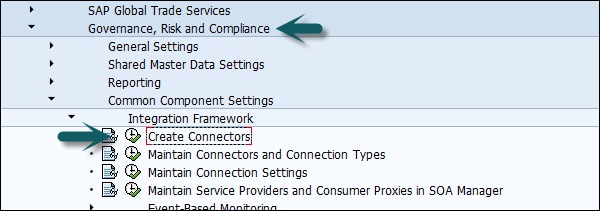
Step 3 - Buat konektor adalah jalan pintas untuk membuat koneksi SM59.
Step 4 - Untuk melihat koneksi yang ada, pergi ke Maintain Connectors and Connection Type -

Anda dapat melihat jenis konektor seperti yang ditunjukkan di bawah ini. Jenis konektor ini dapat digunakan untuk konfigurasi untuk tujuan yang berbeda -
Konektor sistem lokal digunakan untuk berintegrasi dengan aplikasi Kontrol Akses SAP BusinessObjects untuk memantau pemisahan pelanggaran tugas
Konektor layanan web digunakan untuk sumber data mitra eksternal (lihat bagian)
Konektor sistem SAP digunakan di semua kasus lainnya.
Step 5 - Pergi ke Connection Type Definition tab -

Step 6- Tentukan konektor mana yang sebelumnya ditentukan di SM59 yang dapat digunakan dalam pemantauan. Pergi untuk menentukan Konektor

Step 7- Di layar Anda dapat melihat nama konektor - SMEA5_100. Ini adalah konektor yang menunjukkan konektor ke sistem ECC.
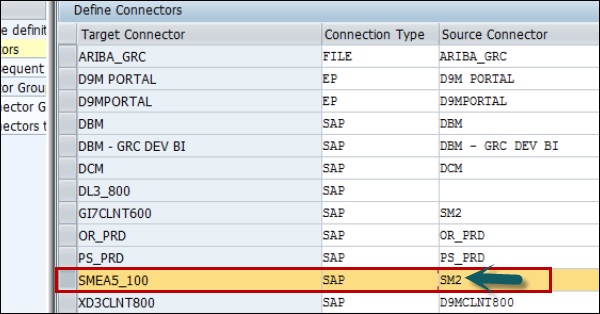
Kolom ketiga yang mencantumkan nama konektor yang ditentukan dalam sistem yang dipantau, dan yang dikonfigurasi untuk menunjuk kembali ke sistem GRC yang dikonfigurasi di sini.
SMEA5_100 adalah konektor lain dalam sistem GRC dan menunjuk ke sistem ERP yang akan dipantau. SM2 adalah konektor pada sistem ECC dan mengarah kembali ke sistem GRC.
Step 8 - Tentukan Layar Grup Konektor di sisi kiri.

Step 9 - Di sini Anda harus memastikan bahwa semua konfigurasi konektor untuk pemantauan otomatis harus termasuk dalam grup konfigurasi yang dipanggil Automated Monitoring seperti yang ditunjukkan di atas di bawah define automated monitoring connector group.
Step 10 - Pergi ke assign connectors to connector group di sisi kiri.

Step 11 - Tetapkan konektor ke grup konektor AM seperti yang disebutkan pada gambar di atas.
Step 12 - Pergi ke Maintain Connection Settings di menu utama seperti pada gambar berikut.
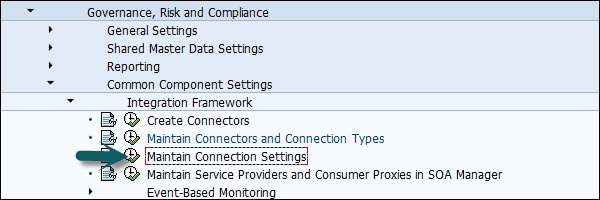
Step 13 - Anda harus memasukkan skenario integrasi yang Anda inginkan, masukkan AM seperti pada tangkapan layar berikut -
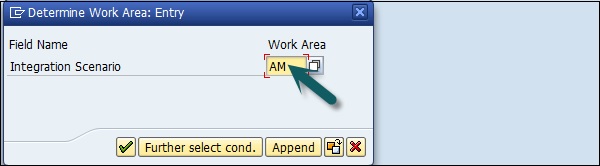
Step 14- Klik pada tanda centang hijau seperti yang ditunjukkan pada gambar di atas; Anda akan diarahkan ke layar berikut dengan sembilan sub-skenario.
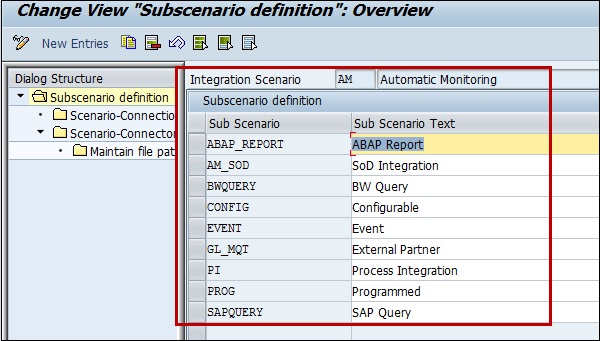
Kotak yang disorot memperlihatkan sembilan entri yang disebut sub-skenario dan mereka mewakili berbagai tipe sumber data dan aturan bisnis yang didukung di bawah Kontrol Proses 10.
Step 15 - Untuk Sistem yang akan dipantau, Anda perlu menghubungkan konektor yang sesuai ke sub-skenario tersebut.
Step 16 - Pilih sub-skenario yang Anda ingin dikonfigurasi dan kemudian pilih Link Konektor Skenario di sisi kiri seperti yang ditunjukkan di bawah ini -

Step 17 - Anda akan diarahkan ke layar berikut -
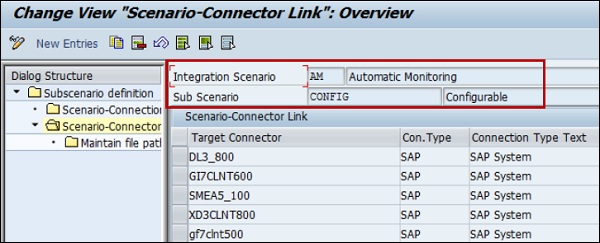
Step 18 - Sekarang konektor yang ingin Anda gunakan untuk skenario itu belum ada dalam daftar untuk sub-skenario itu,
- Anda dapat mengklik tombol Entri Baru di bagian atas untuk menambahkannya.
- Anda dapat mengikuti rekomendasi ini untuk menambahkan subskenario -
- Aplikasi ABAP - Laporan ABAP, kueri SAP, program yang dapat dikonfigurasi
- SAP BW - Kueri BW
- Sistem Non SAP - Mitra Eksternal
- Proses Integrator - PI
- Sistem GRC - Integrasi SoD
